在 Logic Pro 中创建 Apple Loops
在 Logic Pro 中将片段存储为 Apple Loops 文件时,该片段会添加到循环库并出现在循环浏览器中,这样就可以用在其他项目中。项目的速度信息用于标记用户创建的 Apple Loops 的瞬变。当您的音频文件与项目速度最大程度地相符时,此功能的效果最佳。
备注: 用户创建的 Apple Loops 在行为上与 Logic Pro、GarageBand 和 Jam Packs 附带的 Apple Loops 完全相同。它们会跟随项目的速度和匹配项目调(初始调号所定义的)。Apple Loops 还会跟随和弦轨道中的任何和弦移调。有关更多信息,请参阅配合 Apple Loops 使用全局轨道。
请执行以下一项操作:
在编配区域选择音频或软件乐器片段,从本地“编配”菜单中选取“片段”>“添加到 Apple Loops 库”(或使用“将片段添加到 Apple Loops 库”键盘命令)。
将音频或软件乐器片段拖到循环浏览器。
在出现的“将片段添加到 Apple Loops 库”对话框中:
键入循环名称,选取音阶、类型、乐器类别、乐器名称和合适的调式描述以简化搜索。
设定文件类型,可以是“一次性的”或“循环的”。如果音频文件的长度不是精确地修剪为包含许多完整的小节,系统会自动选定“一次性的”,并且文件类型按钮显示为灰色(不能使用)。
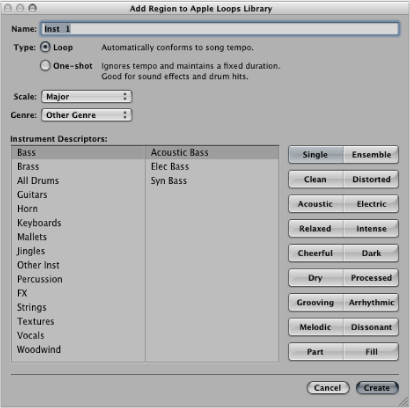
备注: “一次性的”不跟随项目的速度和调。如果您想要将离散的非音乐声音(如声音效果)添加到循环库中,这会很有用。我们通常不希望这种声音被项目的速度和调属性所影响。这些类型的循环仍然包含元数据标签,方便在循环浏览器中搜索和分类。
点按“创建”。
循环会被添加到循环浏览器中。它将被储存在“~/资源库/Audio/Apple Loops/User Loops/SingleFiles”中。您可以使用类别按钮、菜单或在搜索栏中键入(完整的或部分)名称来查找它。如果您将循环拖到编配区域中,文件名称旁会显示 Apple Loops 符号。
由于一次性文件是当作一般音频文件来处理的,因此文件名称旁会显示惯用立体声或单声道片段符号(而不是 Apple Loops 符号)。
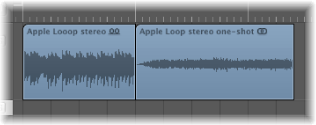
调整项目速度以适应某音频文件
您还可以根据文件长度来调整项目速度。Logic Pro 提供自动执行的功能来将音频片段的长度与预期的音乐长度相匹配。片段的长度保持不变,但音序器速度会自动变化,可在预期长度回放片段。有关完整的详细信息,请参阅设定项目速度,以与音频片段相符。
在软件乐器 Apple Loops 中重建效果
如果您从使用发送到总线效果的软件乐器轨道上的片段创建软件乐器 Apple Loops (SIAL),然后将存储的循环拖到另一个(空的)乐器轨道上,那么新的循环听起来会与原始源片段不同。产生这种现象的原因是原始轨道中的效果发送不是与循环一起存储的。
Logic Pro 不会自动将效果指定给总线,否则可能会干扰您已经在项目中设置的总线配置。但是,将循环从循环浏览器拖到编配区域时,会自动调用直接插入软件乐器通道条的效果。
您可以使用以下一个选项确保从软件乐器片段创建的循环听起来与原始片段相同:
将您的 SIAL(其原始片段分配给了总线发送)拖到音频轨道而不是乐器轨道。当您创建软件乐器循环时,被渲染的音频文件将包含任意总线处理。这样听起来便与原始片段完全相同。
当您从软件乐器片段创建循环时,您应将需用于重现所需声音的所有效果直接插入到乐器的通道条。这样可让您在将循环添加到乐器轨道上时准确地重建所有声音元素。
在未分配的通道条上使用 SIAL 时,您应手动设置重现原始片段声音所需的发送和总线效果。